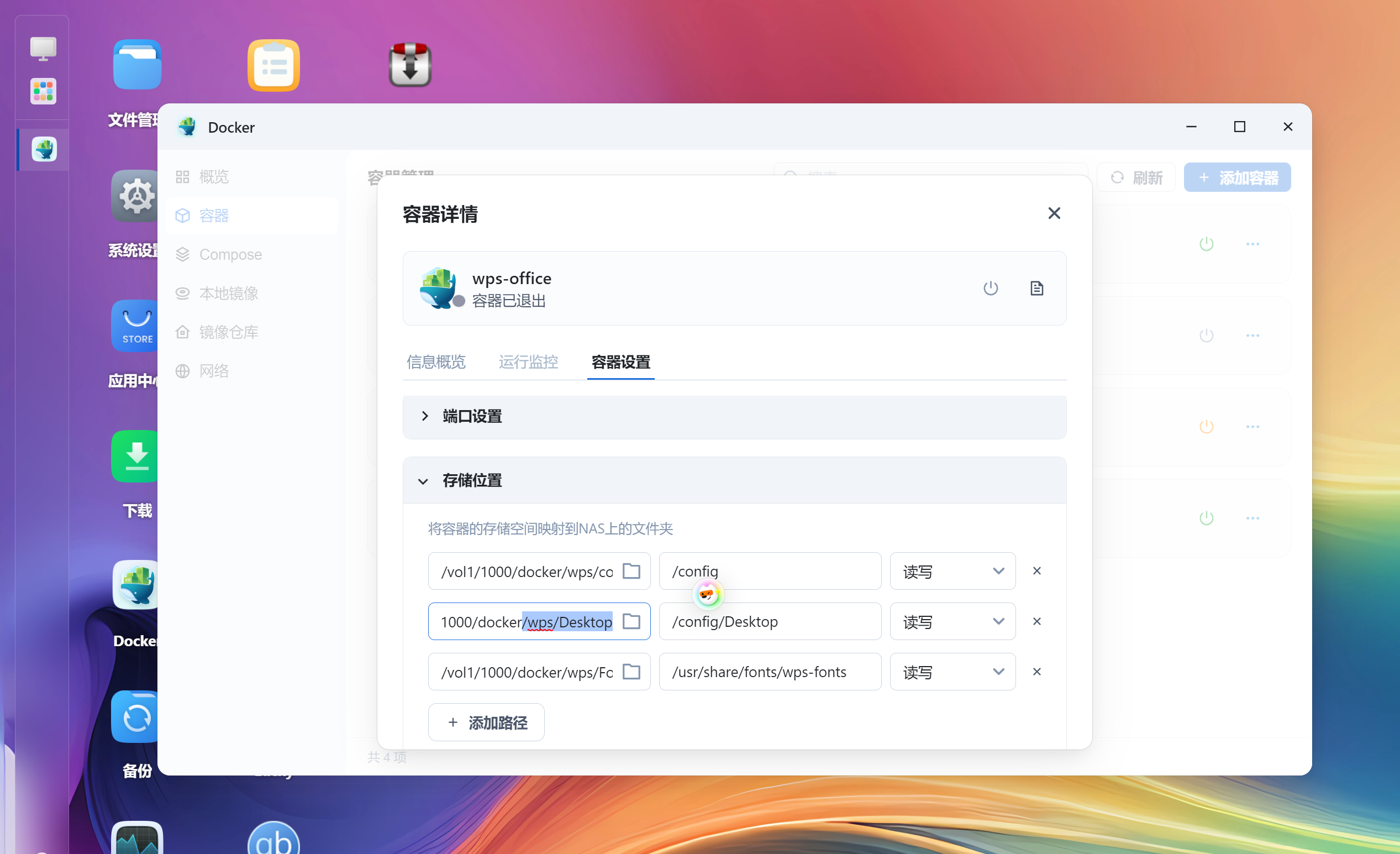第24集 飞牛直连电视
第24集 飞牛直连电视 配套视频 点击观看
飞牛NAS教程 穷装NAS天花板 24集 直连电视
家里老电视太卡了,不要花冤枉钱买机顶盒,飞牛主机直连电视输出画面,可以看电影,看相册,轻办公,充分利用飞牛主机的每一分性能。
开机进入飞牛影视,点击播放电影。
实现步骤如下:
1:先在飞牛管理界面的系统设置里开启SSH功能。
2:然后在360软件管家里下载XSHELL软件,新建连接,输入主机IP,用户身份验证信息,飞牛的管理员账号密码。
2.1然后执行安装命令,安装命令我放在24集的文档里了,演示下怎么查看这个文档,地址太长不方便输入,可以扫一眼。
然后左上角有导航列表,可以选择看具体那一集的文档。
3:安装桌面环境。
3.1 切换到管理员模式
命令: sudo -i
需要输入管理员密码,隐身的,输入后回车。
设置下root的密码。
命令:passwd root
输入两遍密码,可以和飞牛的密码一致,也是隐身的。
3.2执行安装桌面环境的命令。admin换成你的飞牛管理员用户名。安装桌面环境需要3-10分钟。
命令:
mkdir /home/admin
sudo chown -R admin:1001 /home/admin
apt update
apt install task-gnome-desktop -y
输入回车,安装需要5分钟左右。
3.3然后编辑配置文件, 开机自动登录系统。
命令:
nano /etc/gdm3/daemon.conf
取消注释下面两行内容,user1 换成你的飞牛管理员用户名。
AutomaticLoginEnable = true
AutomaticLogin = user1
ctrl+s 保存,ctrl+x 退出。
3.4 系统汉化
命令:
dpkg-reconfigure locales
使用方向键的向下按键,一直找到 `zh_CN.UTF-8`,
使用空格键选择,使用*标记 `zh_CN.UTF-8`,然后按TAB键 切换到OK,按回车。
再选择 `zh_CN.UTF-8 即可。`
3.5 安装输入法和播放器。
命令:
apt install ibus-libpinyin -y
apt install vlc -y
输入reboot重启一下
3.9
重启后,无需手工登录密码,即可自动进入中文版系统。
在欢迎界面里,选择汉语,点击前进,
选择中文(智能拼音)输入法,继续点击前进,跳过,
全部搞定,开始使用DEBIAN系统。
然后在 目录名称变更这里,勾选不要再次询问我,点击保留旧的名称。
现在就是进入系统了。
4:配置火狐浏览器打开飞牛影视TV
4.1点击桌面左上角的活动,然后点击下发任务栏的火狐浏览器。
在飞牛初始化界面,选择 切换为中文。然后等待3分钟,有时他也会自动切换。如果没有切换,请使用下面的方法设置。
设置 火狐浏览器为中文。击左上角 三个横杠,选择settings,搜索lang ,选择search,点击 select,找到最下面的简体中文,点add添加,需要1-3分钟。然后选中,点击OK。
4.2 浏览器设置。
使用浏览器访问飞牛的管理地址,127.0.0.1:5666 127是本机地址,5666是飞牛的端口,
勾选保持登录,浏览器选择密码保存。
点击右上角,三道岗,书签, 将当前标签加入书签。
使用浏览器访问飞牛影视TV 的地址127.0.0.1:8005 ,
输入账号密码,记住密码,选择浏览器密码保存,
把网址添加到收藏夹。
4.3 浏览器右上角的三道岗里, 选择书签,选择:显示书签工具栏。方便以后直接点击访问。
5: 为了看电影时,桌面不自动锁屏,我们需要关闭屏保和锁屏。
5.1 在桌面环境左上角点击活动,点击下面的九个点,找到设置 左上角放大镜输入p,然后找到屏幕,点击设置,
息屏延时改为从不,下面2个开关,都关闭。
5.2 然后在桌面环境右击,显示设置,修改分辨率。
6:真机演示:
飞牛NAS主机,按下开机键,自动进入系统,打开浏览器,点击收藏夹进入飞牛影视,播放影片测试。
使用鼠标点击播放4K电影试试,由于显示器是1080P的,我们选择分辨率为1080P、声音输出选择HDMI接口,连接电视或者显示器输出声音。
使用火狐浏览器看4K电影 ,是NAS主机的核显硬解码,咱们的CPU核显可以发挥威力了。
7.对于飞牛影视TV无法播放的视频格式,可以尝试使用VLC或者系统自带的播放器播放。
点击左上角的活动,在下面任务栏找到文件查看器,进入目录/vol1/1000 就能看到我们飞牛里的文件夹了,右击使用vlc播放即可。
8.飞牛直连电视,实现机顶盒功能先介绍到这里,下期介绍桌面环境安装更多应用,还有的迅雷满速下载福利可以捡漏。感谢您的支持。
备注:如果有独享,导致开启桌面环境后,报错的,可以屏蔽独显驱动。
update-initramfs -u -k all
#卸载GNONE桌面
先切换到管理员模式,输入密码,隐身的。然后执行下面的命令
sudo -i
apt remove --purge '^gnome.*'
apt autoremove